DoMobile Goをダウンロードするには、Apple IDが必要です。
AppleIDの作成方法は、Appleのサイトをご参照ください。
基本操作については、こちらをご参照ください。
- App Storeで、「DoMobile Go」を検索します。
- アプリの説明欄にあるリンクから、必ず「アプリケーション使用許諾契約」をご熟読ください。
-
[インストール]ボタンをタップするとインストールが始まります。インストールの初めにApple IDの確認ダイアログが表示されるので、Apple IDとパスワードを入力し、[OK]をタップしてください。
Apple IDをお持ちでない場合は、「AppleIDを持っていない」を選択し、手順に従って作成してください。
DoMobile Goにデジタル証明書をインポートする場合、事前に管理者から送付されたクライアントデジタル証明書を準備してください。
メールで端末に送る:
- リモート端末で読み込めるメールアカウントで、メールに添付したデジタル証明書(Your Certificate.01f)を受信します。Your Certificate.01fのデジタル証明書をお持ちでない方は、こちらを参照してください。
-
メールに添付したデジタル証明書をタップします。

-
「サポートされていないファイル形式です」と表示された画面に遷移します。
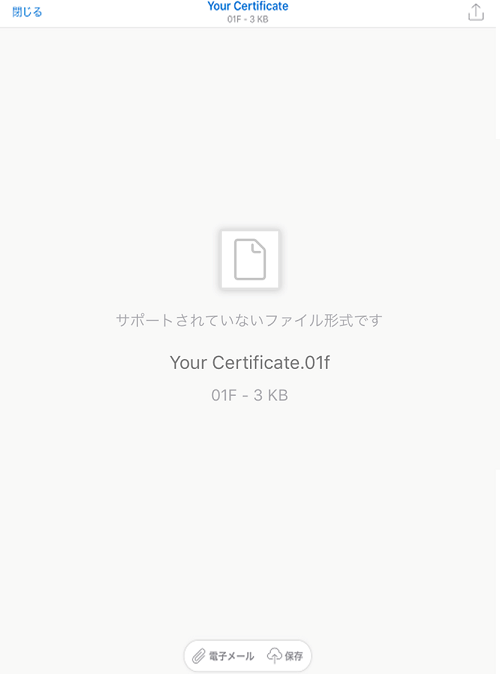
-
右上のアイコンをタップします。

-
表示されたメニューの中からDoMobile Goを選びます。

-
タップするとDoMobile Goが起動し、デジタル証明書のパスワード画面が表示します。パスワードの入力画面が表示されたら、「証明書パスワード」を入力し、「インポート」ボタンをタップします。
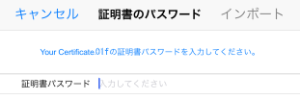
-
デジタル証明書がインストールされたことを確認して、「閉じる」ボタンをタップします。
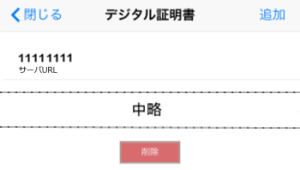
- リモート端末のホーム画面で「ホーム」ボタンを2回押し「マルチタスク」を起動し、アプリを終了させてください。
iTunes経由でコピーする:
- PCにiTunesをインストールします。
- PCとデバイスをケーブルで接続し、iTunes上でデバイスを選択します。
- 左側の「設定」カテゴリに表示される「ファイル共有」メニューをクリックします。
- 「App」欄にDoMobile Goが表示されますので、クリックしてします。
-
右側に「DoMobile Goの書類」が表示されますので、「ファイルを追加」でデジタル証明書(Your Certificate.01f)を選択して追加します。
Your Certificate.01fのデジタル証明書をお持ちでない方は、こちらを参照してください。 - DoMobile Goを起動します。
-
デジタル証明書をタップします。
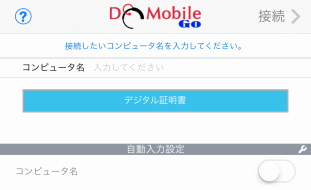
-
「追加」をタップします。
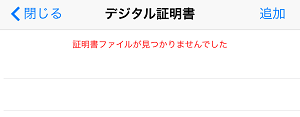
-
Your Certificate.01fを選択して「インポート」をタップします。
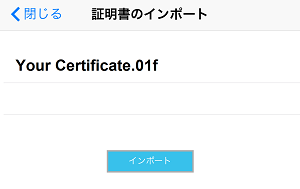
-
デジタル証明書のパスワード画面が表示します。パスワードの入力画面が表示されたら、「証明書パスワード」を入力し、「インポート」ボタンをタップします。
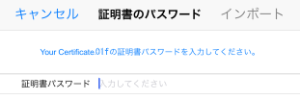
-
デジタル証明書がインストールされたことを確認して、「閉じる」ボタンをタップします。
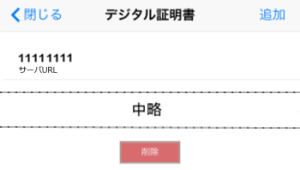
- リモート端末のホーム画面で「ホーム」ボタンを2回押し「マルチタスク」を起動し、アプリを終了させてください。